Belirli Bir Uygulama için Kullanıcı Hesabı Denetimini (UAC) Kapatın
Windows Vista , Windows 7 veya Windows Server 2008'de(Server 2008) yönetici ayrıcalıkları gerektiren bir görevi gerçekleştirdiğinizde , Kullanıcı Hesabı Denetimi(User Account Control) ( UAC ) iletişim kutusu görüntülenir. Kullanıcı Hesabı Denetimi(User Account Control ) , kendisine yönetici ayrıcalıkları atanmış bir kullanıcı hesabında bile uygulamaları standart kullanıcı ayrıcalıklarıyla sınırlar. Uygulamaları çalıştırdığınızda, özellikle yönetici ayrıcalıklarına sahip olmaları onaylanmadıkça standart kullanıcı olarak çalıştırılırlar.

Kullanıcı Hesabı Denetimi(User Account Control ) onayı, uygulama bazında gerçekleşir. Bildiğiniz, güvendiğiniz ve sık kullandığınız bir uygulamanız varsa ve bu uygulama yönetici ayrıcalıkları gerektiriyorsa, belirli bir uygulama için Kullanıcı Hesabı Denetimini(User Account Control ) kapatmanıza olanak tanıyan UAC Trust Shortcut adlı bulduğumuz ücretsiz bir aracı indirmek isteyebilirsiniz.(UAC Trust Shortcut)
UAC Trust Kısayolunu(UAC Trust Shortcut) şuradan indirin :
http://www.itknowledge24.com/ .
NOT: (NOTE:)UAC Trust Shortcut .zip dosyası indirmesinde iki dosya vardır . UAC Güven Kısayolu , (UAC Trust Shortcut)Microsoft .NET Framework 4'ün(Microsoft .NET Framework 4) yüklenmesini gerektirir . Microsoft .NET Framework(Microsoft .NET Framework 4) 4'ünüz varsa , birlikte verilen .msi dosyasını kullanarak UAC Trust Shortcut'ı(UAC Trust Shortcut) yükleyebilirsiniz .
Microsoft .NET Framework 4'e(.NET Framework 4) ihtiyacınız varsa , UAC Trust Shortcut'ı(UAC Trust Shortcut) yüklemek için birlikte verilen .exe'yi(.exe) kullanın . Microsoft .NET Framework 4'ü(Microsoft .NET Framework 4) otomatik olarak indirir ve sizin için kurar. Ardından, UAC Trust Shortcut'ı yüklemek için (UAC Trust Shortcut).msi dosyasını çalıştırır .
Henüz Microsoft .NET Framework 4(Microsoft .NET Framework 4) yüklü olmadığı için UAC Trust Shortcut'ı(UAC Trust Shortcut) yüklemek için .exe dosyasını kullandık . Kurulumu başlatmak için setup.exe dosyasına çift tıklayın . Kurulum için adımları izleyin.
Bilgisayarınızdaki tüm kullanıcılar için UAC Trust Shortcut'ı(UAC Trust Shortcut) yüklemek istiyorsanız , Kurulum Klasörünü Seç(Select Installation Folder) ekranında Herkes(Everyone) radyo düğmesini seçin. Aksi takdirde, Sadece ben(Just me) radyo düğmesini seçin.
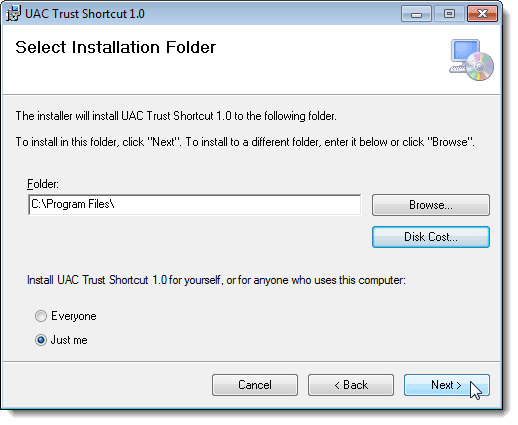
Bu gönderideki örnek için , Windows bilgisayarınızı temizlemek için kullanışlı bir program olan CCleaner için bir kısayol oluşturacağız. (CCleaner)Çevrimiçi gizliliğinizi korur ve bilgisayarınızı daha hızlı ve daha güvenli hale getirir. Kullanmak için CCleaner'ı(CCleaner) kurmak ve bu gönderideki adımları takip ederken örnek olarak kullanmak istiyorsanız, CCleaner'ı(CCleaner) şu adresten indirebilirsiniz :
http://www.piriform.com/ccleaner .
CCleaner her çalıştırıldığında, Kullanıcı Hesabı Denetimi(User Account Control) iletişim kutusu görüntülenir. Yeni kısayol , CCleaner'ı (CCleaner)Kullanıcı Hesabı Denetimi(User Account Control) iletişim kutusu görüntülenmeden çalıştırmamıza izin verecek .

UAC Trust Shortcut'ı(UAC Trust Shortcut) çalıştırmak için Başlat(Start) menüsünde Tüm Programlar'a ve ardından (All Programs)UAC Trust Shortcut'a(UAC Trust Shortcut) tıklayın .

UAC Güven Kısayolu(UAC Trust Shortcut) iletişim kutusunda, iletişim kutusundaki alanları etkinleştirmek için Başka bir program ekle düğmesini tıklayın.(Add another program)

Kullanıcı Hesabı Denetimi(User Account Control) iletişim kutusu görüntülenir. Evet'i(Yes) tıklayın .

Ad(Name) düzenleme kutusuna kısayolunuz için bir ad girin . Orijinal program kısayolundan farklı bir ad seçmelisiniz. Gözat(Browse) düğmesini tıklayın .
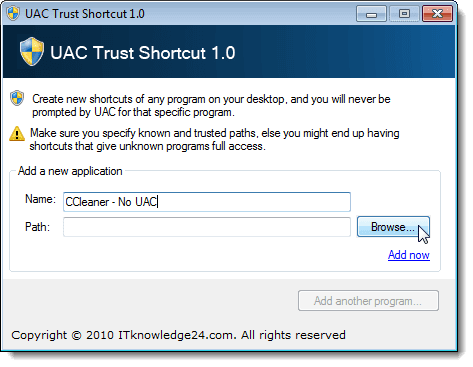
Kısayolunu oluşturmak istediğiniz programın kurulu olduğu klasöre gidin ve program için .exe dosyasını seçin. Bizim durumumuzda CCleaner.exe(CCleaner.exe) dosyasını seçtik . Aç'ı(Open) tıklayın .

Yürütülebilir dosyanın tam yolu, Yol(Path) düzenleme kutusuna eklenir. Kısayolu oluşturmak için Gözat(Browse) düğmesinin altındaki Şimdi ekle(Add now) bağlantısını tıklayın .

Yukarıdaki adımları tekrarlayarak Kullanıcı Hesabı Denetimi(User Account Control) iletişim kutusunu kullanarak izin gerektiren diğer programlar için kısayollar eklemeye devam edebilirsiniz . Kısayol oluşturmayı tamamladığınızda, UAC Trust Shortcut'ı(UAC Trust Shortcut) kapatmak için iletişim kutusunun sağ üst köşesindeki X düğmesine tıklayın .

Yeni kısayol masaüstüne eklenir. Kullanıcı Hesabı Denetimi(User Account Control) iletişim kutusunu atlayarak programı açmak için yeni kısayola çift tıklayın .(Double-click)

UAC Trust Shortcut , oluşturduğunuz kısayolları etkinleştirmek için arka planda çalışan bir hizmet yükler. Bilgisayarınızı bir sonraki başlatışınızda, hizmeti başlatmak için sizden izin isteyen bir iletişim kutusu görüntülenir. Windows'u her başlattığınızda bu iletişim kutusunun görüntülenmesini istemiyorsanız, Bir dahaki sefere bu istemi görüntüleme(Do not display this prompt next time) onay kutusunu seçin. Hizmeti başlatmak için UAC Güven Kısayol Hizmetini şimdi etkinleştir(Enable the UAC Trust Shortcut Service now) seçeneğini tıklayın .
NOT:(NOTE:) Bir dahaki sefere bu istemi görüntüleme onay kutusunu seçerseniz (Do not display this prompt next time), UAC Güven Kısayol Hizmetini şimdi etkinleştir(Enable the UAC Trust Shortcut Service now) seçeneğini belirlemenizi öneririz . Aksi takdirde, hizmeti manuel olarak başlatmanız gerekecektir.
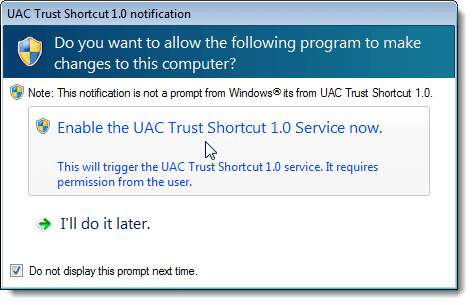
Hizmeti başlatan programı çalıştırmak için izin isteyen Kullanıcı Hesabı Denetimi(User Account Control) iletişim kutusu görüntülenir. Evet'i (Yes)tıklayın(Click) .

UAC Güven Kısayolu'nu(UAC Trust Shortcut) kullanarak Kullanıcı Hesabı Denetimi'ni(User Account Control) kapattığınız programları bildiğinizden ve bunlara güvendiğinizden ve doğru program yürütülebilir dosyalarını seçtiğinizden emin olun. Zevk almak!
Related posts
User Account Control'ü kapatmak için bilgisayarınızı yeniden başlatmanız gerekir
User Account Control (UAC) Windows 10'te devre dışı bırakın
UAC (Kullanıcı Hesabı Denetimi) nedir ve neden asla kapatmamalısınız?
Windows 10'da Kullanıcı Hesabı Denetimi (UAC) düzeyi nasıl değiştirilir?
User Account Control içinde Windows Systems etkinleştirme
Windows'ta Kullanıcı Klasörlerinin Konumunu Değiştirin
Kik Hesabı Nasıl Silinir
Start Menu'de User Account Profile picture'den Lock option'ü göster veya gizle
Windows ProfSVC service'e bağlanamadı
File and Folder permissions Windows 11/10'de nasıl değiştirilir?
Bir Windows 10 User Profile'yi yeni bir Windows 10 PC'ye nasıl geçirilir?
Windows Bilgisayar ve Kullanıcı Etkinliği Nasıl İzlenir
Discord'da Bir Kullanıcıyı Yasaklamanız veya Yasağını Kaldırmanız mı Gerekiyor? İşte Nasıl Yapılır
Kullanıcılar bu bilgisayarı eksik kullanmak için bir username and password girmelidir
FIX Administrator Account, Windows 10'da devre dışı bırakıldı
Windows 7/8/10'da Görev Çubuğu Küçük Resmi Önizlemelerini Kapatın
Microsoft Hesabı Nasıl Silinir
PS4 Hesabı Nasıl Silinir
Google Etkin Olmayan Hesap Yöneticisi Nasıl Etkinleştirilir
Exchange 2007'de Kullanıcı Posta Kutularının Boyutu Nasıl Görüntülenir
